Οδηγός χρήσης iPhone
- Καλώς ορίσατε
- Τι νέο υπάρχει στο iOS 12
-
- Αφύπνιση και ξεκλείδωμα
- Εκμάθηση βασικών χειρονομιών
- Εκμάθηση χειρονομιών για το iPhone X και μεταγενέστερα μοντέλα
- Χρήση 3D Touch για προεπισκοπήσεις και συντομεύσεις
- Εξερευνήστε την οθόνη Αφετηρίας και τις εφαρμογές
- Αλλαγή των ρυθμίσεων
- Λήψη στιγμιότυπου οθόνης
- Προσαρμογή της έντασης ήχου
- Αλλαγή των ήχων και δονήσεων
- Αναζήτηση για περιεχόμενο
- Χρήση και προσαρμογή του Κέντρου ελέγχου
- Προβολή και οργάνωση της προβολής «Σήμερα»
- Πρόσβαση σε δυνατότητες από την οθόνη κλειδώματος
- Ταξίδια με το iPhone
- Καθορισμός χρόνου επί της οθόνης, ορίων χρήσης και άλλων ορίων
- Συγχρονισμός iPhone μέσω iTunes
- Φόρτιση και παρακολούθηση της μπαταρίας
- Μάθετε τι σημαίνουν τα εικονίδια κατάστασης
-
- Αριθμομηχανή
- Πυξίδα
- Εύρεση φίλων
- Εύρεση iPhone
-
- Προβολή πληροφοριών υγείας και φυσικής κατάστασης
- Συλλογή δεδομένων υγείας και φυσικής κατάστασης
- Κοινή χρήση δεδομένων υγείας και φυσικής κατάστασης
- Δημιουργία Ιατρικού ID
- Εγγραφή ως δωρητής οργάνων
- Λήψη ιατρικών εγγραφών
- Εισαγωγή ιατρικών εγγραφών
- Δημιουργία εφεδρικών αντιγράφων των δεδομένων της Υγείας
-
- Διαμόρφωση iMessage και SMS/MMS
- Αποστολή και λήψη μηνυμάτων
- Προσθήκη κίνησης σε μηνύματα
- Αποστολή φωτογραφιών, βίντεο και ήχου
- Χρήση εφαρμογών iMessage
- Χρήση animoji και memoji
- Αποστολή εφέ Digital Touch
- Αποστολή και λήψη χρημάτων μέσω Apple Pay
- Αλλαγή γνωστοποιήσεων
- Φιλτράρισμα, αποκλεισμός και διαγραφή μηνυμάτων
-
- Προβολή φωτογραφιών και βίντεο
- Επεξεργασία φωτογραφιών και βίντεο
- Οργάνωση φωτογραφιών σε άλμπουμ
- Αναζήτηση στις Φωτογραφίες
- Κοινή χρήση φωτογραφιών και βίντεο
- Προβολή αναμνήσεων
- Εύρεση ατόμων στις Φωτογραφίες
- Περιήγηση φωτογραφιών κατά τοποθεσία
- Χρήση Φωτογραφιών iCloud
- Κοινή χρήση φωτογραφιών με τα Κοινόχρηστα άλμπουμ iCloud
- Χρήση της Ροής φωτό μου
- Εισαγωγή φωτογραφιών και βίντεο
- Εκτύπωση φωτογραφιών
- Μετοχές
- Συμβουλές
- Καιρός
-
- Κοινή χρήση εγγράφων από εφαρμογές
- Κοινή χρήση αρχείων από το iCloud Drive
- Κοινή χρήση αρχείων μέσω AirDrop
-
- Διαμόρφωση της Οικογενειακής κοινής χρήσης
- Κοινή χρήση αγορών με μέλη της οικογένειας
- Ενεργοποίηση της Ερώτησης για αγορά
- Απόκρυψη αγορών
- Κοινή χρήση συνδρομών
- Κοινή χρήση φωτογραφιών, ημερολογίου και άλλων με μέλη οικογένειας
- Εντοπισμός απολεσθείσας συσκευής ενός μέλος της οικογένειας
- Διαμόρφωση του Χρόνου επί οθόνης για μέλη της οικογένειας
-
- Αξεσουάρ που συνοδεύουν το iPhone
- Σύνδεση συσκευών Bluetooth
- Ροή ήχου και βίντεο σε άλλες συσκευές
- Έλεγχος ήχου σε πολλές συσκευές
- AirPrint
- Χρήση των Apple EarPod
- Apple Watch
- Χρήση Magic Keyboard
- Ασύρματη φόρτιση
- Handoff
- Χρήση Καθολικού πρόχειρου
- Πραγματοποίηση και λήψη κλήσεων μέσω Wi-Fi
- Χρήση του iPhone ως hotspot Wi-Fi
- Κοινή χρήση της σύνδεσής Διαδικτύου του iPhone
- Μεταφορά αρχείων μέσω iTunes
-
-
- Καθορισμός κωδικού
- Διαμόρφωση του Face ID
- Διαμόρφωση του Touch ID
- Αλλαγή της πρόσβασης σε ηχεία όταν το iPhone είναι κλειδωμένο
- Δημιουργία συνθηματικών ιστότοπων και εφαρμογών
- Κοινή χρήση συνθηματικών ιστότοπων και εφαρμογών
- Αυτόματη συμπλήρωση κωδικών SMS στο iPhone
- Κάντε ασφαλέστερο το Apple ID σας
- Διαμόρφωση Κλειδοθήκης iCloud
- Χρήση VPN
-
- Επανεκκίνηση iPhone
- Επιβολή επανεκκίνησης του iPhone
- Ενημέρωση λογισμικού iOS
- Δημιουργία εφεδρικού αντιγράφου του iPhone
- Επαναφορά ρυθμίσεων iPhone στις προεπιλογές τους
- Επαναφορά iPhone
- Πώληση ή μεταβίβαση του iPhone σας
- Σβήσιμο όλου του περιεχομένου και των ρυθμίσεων
- Εγκατάσταση ή αφαίρεση προφίλ ρύθμισης παραμέτρων
-
- Πρώτα βήματα με τις δυνατότητες Προσβασιμότητας
- Συντομεύσεις Προσβασιμότητας
-
-
- Ενεργοποίηση και εξάσκηση στο VoiceOver
- Αλλαγή των ρυθμίσεων VoiceOver
- Εκμάθηση χειρονομιών VoiceOver
- Χειρισμός του iPhone με χρήση χειρονομιών VoiceOver
- Έλεγχος του VoiceOver με χρήση του ρότορα
- Χρήση του πληκτρολογίου οθόνης
- Γράψτε με το δάχτυλό σας
- Έλεγχος του VoiceOver με Magic Keyboard
- Πληκτρολόγηση Μπράιγ στην οθόνη με χρήση του VoiceOver
- Χρήση οθόνης Μπράιγ
- Χρήση VoiceOver σε εφαρμογές
- Εκφώνηση επιλογής, εκφώνηση οθόνης, ανάδραση πληκτρολόγησης
- Μεγέθυνση στην οθόνη
- Μεγεθυντικός φακός
- Ρυθμίσεις οθόνης
- Face ID και προσοχή
-
- Καθοδηγούμενη πρόσβαση
-
- Σημαντικές πληροφορίες ασφάλειας
- Σημαντικές πληροφορίες χειρισμού
- Λήψη πληροφοριών για το iPhone σας
- Προβολή ή αλλαγή ρυθμίσεων δεδομένων
- Μάθετε περισσότερα για το λογισμικό και το σέρβις του iPhone
- Δήλωση συμμόρφωσης FCC
- Δήλωση συμμόρφωσης ISED Canada
- Πληροφορίες λέιζερ κατηγορίας 1
- Η Apple και το περιβάλλον
- Πληροφορίες απόρριψης και ανακύκλωσης
- Copyright
Αποστολή και λήψη μηνυμάτων κειμένου στο iPhone
Χρησιμοποιήστε την εφαρμογή «Μηνύματα» ![]() για να στέλνετε και να λαμβάνετε μηνύματα κειμένου, φωτογραφίες, βίντεο και πολλά άλλα μέσω του iMessage ή υπηρεσίας SMS/MMS. Με το iMessage, μπορείτε να βελτιώσετε τα μηνύματά σας με εφέ μπαλονιού, αόρατο μελάνι, εφέ πλήρους οθόνης και πολλά ακόμη.
για να στέλνετε και να λαμβάνετε μηνύματα κειμένου, φωτογραφίες, βίντεο και πολλά άλλα μέσω του iMessage ή υπηρεσίας SMS/MMS. Με το iMessage, μπορείτε να βελτιώσετε τα μηνύματά σας με εφέ μπαλονιού, αόρατο μελάνι, εφέ πλήρους οθόνης και πολλά ακόμη.
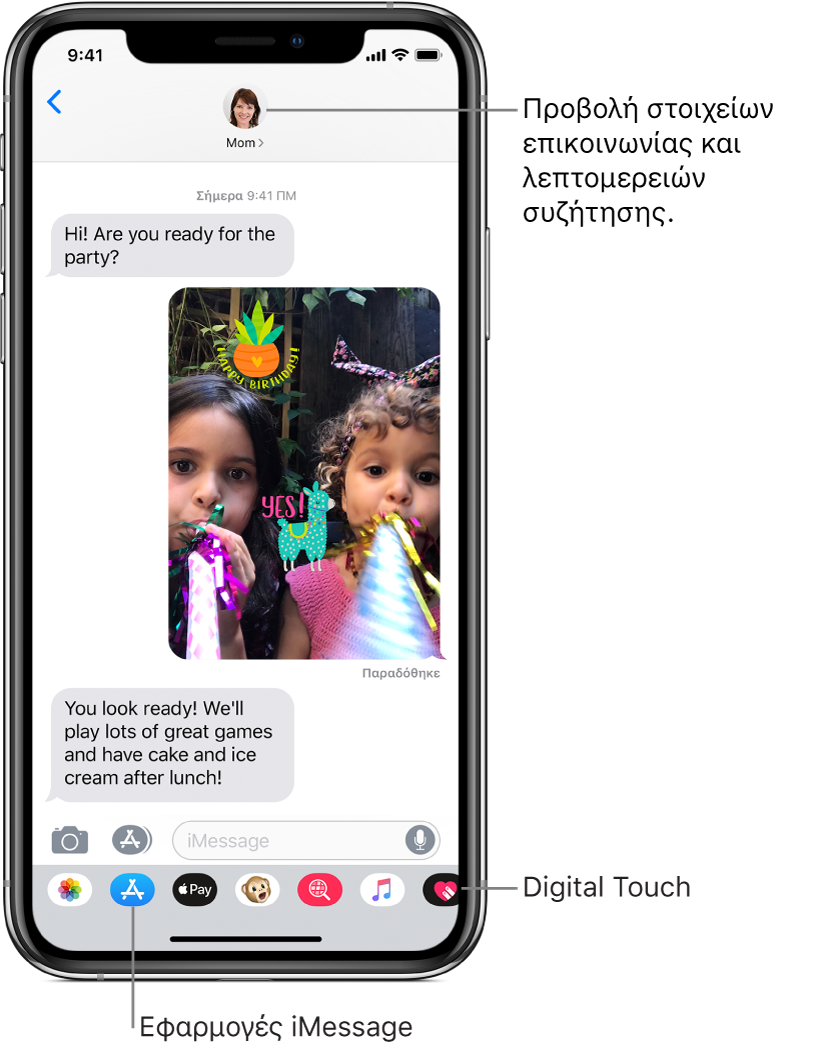
ΠΡΟΕΙΔΟΠΟΙΗΣΗ: Για σημαντικές πληροφορίες σχετικά με την αποφυγή περισπασμών κατά την οδήγηση, ανατρέξτε στην ενότητα Σημαντικές πληροφορίες ασφάλειας για το iPhone.
Έναρξη συζήτησης
Στα Μηνύματα, μπορείτε να έχετε μια συζήτηση με ένα ή περισσότερα άτομα.
Στη λίστα Μηνυμάτων, αγγίξτε το
 .
.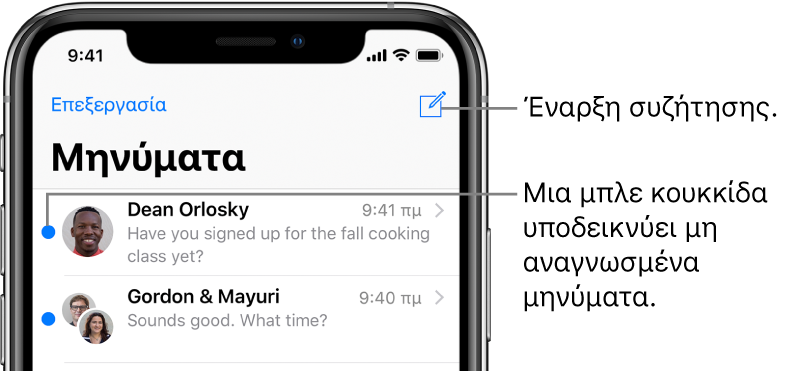
Εισαγάγετε τον αριθμό τηλεφώνου ή το Apple ID κάθε παραλήπτη ή αγγίξτε το
 και επιλέξτε επαφές.
και επιλέξτε επαφές.Σε μοντέλα με Διπλή SIM, αν θέλετε να στείλετε ένα μήνυμα SMS/MMS από διαφορετική γραμμή, αγγίξτε την εμφανιζόμενη γραμμή και μετά επιλέξτε μια άλλη γραμμή. Δείτε επίσης Διαχείριση των προγραμμάτων κινητού δικτύου σας.
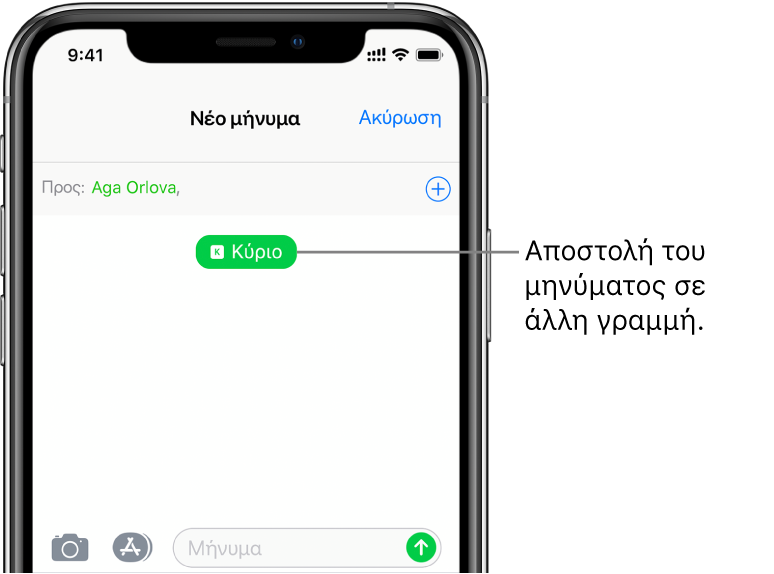
Αγγίξτε το πεδίο κειμένου, πληκτρολογήστε το μήνυμά σας και μετά αγγίξτε το
 για να το στείλετε.
για να το στείλετε.Αν δεν είναι δυνατή η αποστολή ενός μηνύματος, εμφανίζεται μια ειδοποίηση
 . Αγγίξτε την ειδοποίηση για να προσπαθήσετε να στείλετε ξανά το μήνυμα.
. Αγγίξτε την ειδοποίηση για να προσπαθήσετε να στείλετε ξανά το μήνυμα.
Συμβουλή: Για εμφάνιση της ώρας αποστολής ή λήψης ενός μηνύματος, σύρετε ένα μπαλόνι προς τα αριστερά.
Για προβολή λεπτομερειών συζήτησης, αγγίξτε το ![]() στο πάνω μέρος της οθόνης. Μπορείτε να αγγίξετε μια επαφή για προβολή της κάρτας επαφής, κοινή χρήση της τοποθεσίας σας, προβολή συνημμένων, αποχώρηση από ομαδική συζήτηση και πολλά άλλα.
στο πάνω μέρος της οθόνης. Μπορείτε να αγγίξετε μια επαφή για προβολή της κάρτας επαφής, κοινή χρήση της τοποθεσίας σας, προβολή συνημμένων, αποχώρηση από ομαδική συζήτηση και πολλά άλλα.
Για να επιστρέψετε στη λίστα μηνυμάτων από μια συζήτηση, αγγίξτε το ![]() ή σαρώστε από το αριστερό άκρο.
ή σαρώστε από το αριστερό άκρο.
Συνέχιση συζήτησης
Ερώτηση στο Siri. Πείτε κάτι όπως:
«Send a message to Eliza saying how about tomorrow»
«Reply that’s great news»
«Read my last message from Bob»
Εναλλακτικά, κάντε τα εξής:
Στη λίστα Μηνυμάτων, αγγίξτε τη συζήτηση.
Συμβουλή: Για να πραγματοποιήσετε αναζήτηση για επαφές και περιεχόμενο σε συζητήσεις, τραβήξτε προς τα κάτω τη λίστα Μηνυμάτων, αγγίξτε το πεδίο αναζήτησης και μετά εισαγάγετε αυτό που ψάχνετε.
Αγγίξτε το πεδίο κειμένου και μετά πληκτρολογήστε το μήνυμά σας.
Συμβουλή: Για αντικατάσταση κειμένου με emoji, αγγίξτε το ![]() ή το
ή το ![]() για εναλλαγή στο πληκτρολόγιο emoji και μετά αγγίξτε κάθε επισημασμένη λέξη.
για εναλλαγή στο πληκτρολόγιο emoji και μετά αγγίξτε κάθε επισημασμένη λέξη.
Μπορείτε να απαντήσετε γρήγορα σε ένα μήνυμα με ένα tapback, π.χ. έναν ανεβασμένο αντίχειρα ή μια καρδιά. Αγγίξτε δύο φορές τη φούσκα μηνύματος στην οποία θέλετε να απαντήσετε και μετά επιλέξτε την απάντησή σας.
Εναλλαγή από συζήτηση στα Μηνύματα σε κλήση FaceTime
Σε μια συζήτηση στα Μηνύματα, μπορείτε να εκκινήσετε μια κλήση FaceTime με το άτομο που συνομιλείτε στα Μηνύματα.
Σε μια συζήτηση στα Μηνύματα, αγγίξτε την εικόνα προφίλ ή το όνομα στο πάνω μέρος της συζήτησης.
Αγγίξτε «FaceTime».
Χρήση της Συνομιλίας με εκπρόσωπο
(Μόνο στις ΗΠΑ, έκδοση beta) Στα Μηνύματα, μπορείτε να επικοινωνήσετε με επιχειρήσεις που προσφέρουν τη δυνατότητα «Συνομιλία με εκπρόσωπο». Μπορείτε να λάβετε απαντήσεις σε ερωτήσεις, να επιλύσετε ζητήματα, να ζητήσετε συμβουλές σχετικά με αγορές, να κάνετε αγορές με το Apple Pay, και πολλά ακόμη.
Αναζητήστε την επιχείριση με την οποία θέλετε να συνομιλήσετε χρησιμοποιώντας τους Χάρτες, το Safari, την Αναζήτηση ή το Siri.
Ξεκινήστε μια συζήτηση αγγίζοντας έναν σύνδεσμο συνομιλίας στα αποτελέσματα αναζήτησης – π.χ. το
 , το λογότυπο της εταιρείας ή έναν σύνδεσμο κειμένου (η εμφάνιση του συνδέσμου ποικίλλει ανάλογα με το θεματικό περιβάλλον).
, το λογότυπο της εταιρείας ή έναν σύνδεσμο κειμένου (η εμφάνιση του συνδέσμου ποικίλλει ανάλογα με το θεματικό περιβάλλον).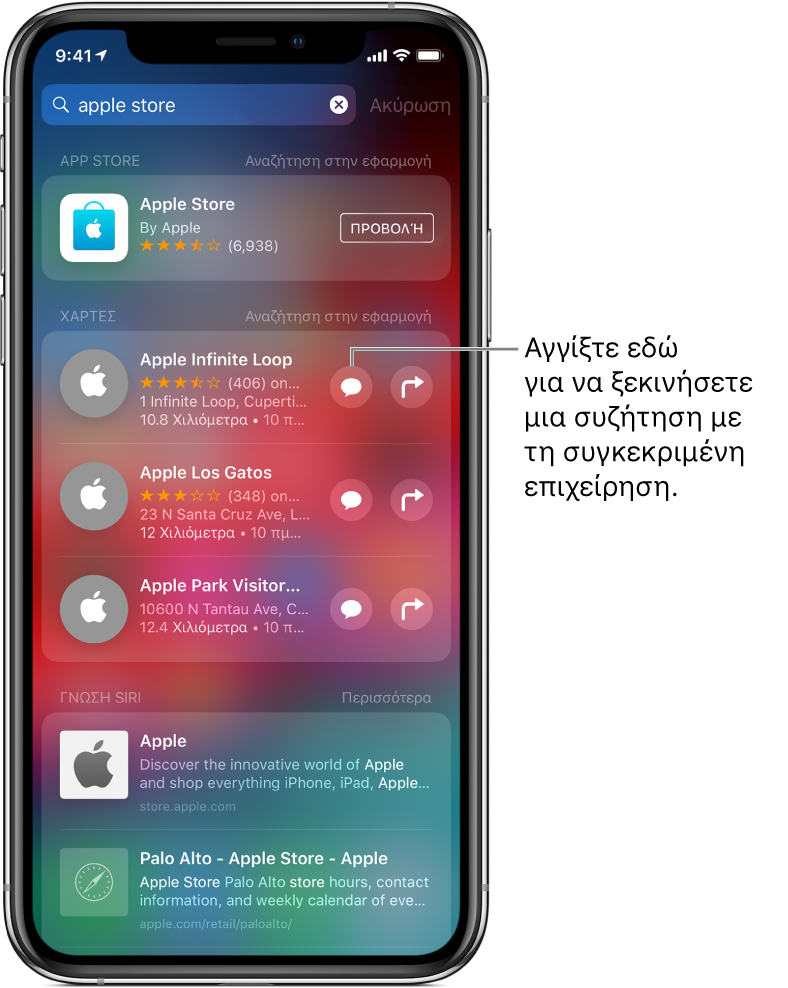
Μπορείτε επίσης να ξεκινήσετε μια συνομιλία με κάποιες επιχειρήσεις από τον ιστότοπο ή την εφαρμογή τους για iOS. Ανατρέξτε στο άρθρο της Υποστήριξης Apple Τρόπος χρήσης της Συνομιλίας με εκπρόσωπο.
Σημείωση: Τα μηνύματα Συνομιλίας με εκπρόσωπο που στέλνετε εμφανίζονται με σκούρο γκρι χρώμα για να ξεχωρίζουν από τα iMessage (μπλε) και τα μηνύματα SMS/MMS (πράσινο).